人像水彩涂鸦风格做起来效果也挺好看的,今天小编就和大家分享如何利用PS制作该风格。
- 软件名称:
- Adobe Photoshop 8.0 中文完整绿色破解版
- 软件大小:
- 150.1MB
- 更新时间:
- 2015-11-04

1、我们先在网上或你自己的图片中找到合适的图片,最好找一张背景比较干净且背景颜色较浅的图片,这样就省去了我们抠图的步骤,我找的就是下面一张图。(背景复杂的图片建议先进行抠图处理)

2、CTRL+J复制一层图层,执行图像——调整——去色,将图片转为黑白,并关掉背景层眼睛。(复制图层为个人操作习惯)
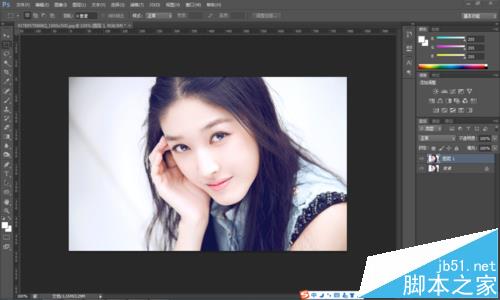

3、执行图像——调整——曲线,适当调整曲线,增加图片的对比度。

4、CTRL+J复制一层图层,执行图像——调整——阈值,可适当调整阈值的数值,并将图层的混合模式改为正片叠底。
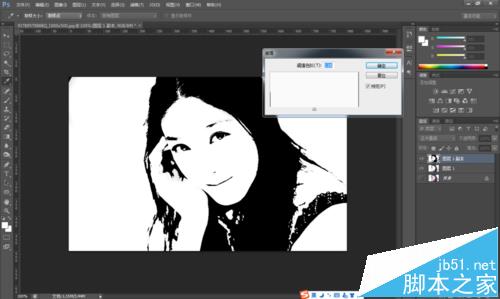
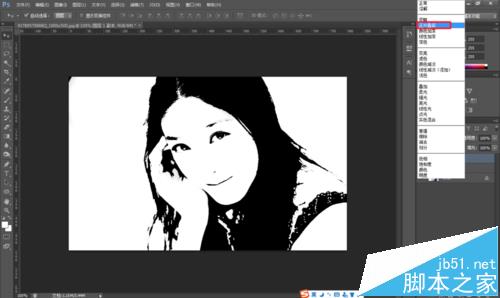
5、合并这两个图层,并在其下面添加一个背景为白色的图层。

6、导入之前在网上找到的水彩素材图片,放置最顶层位置,并关掉小眼睛。

7、选择素材下方的人物图层,执行Ctrl+Alt+2选取高光,得到高光部分的选区。

8、用这个选区为素材图层添加蒙版(在有选区的情况下,选择素材层,按下添加图层蒙版键),并关掉人物图层的显示,打开素材图层的小眼睛。
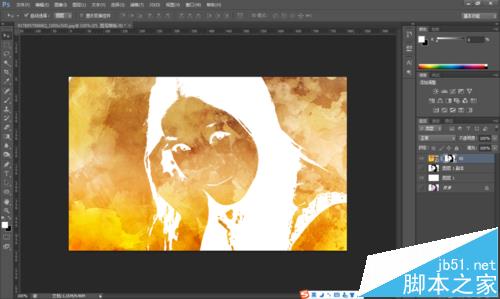
9、选择到蒙版,Ctrl+I反相。
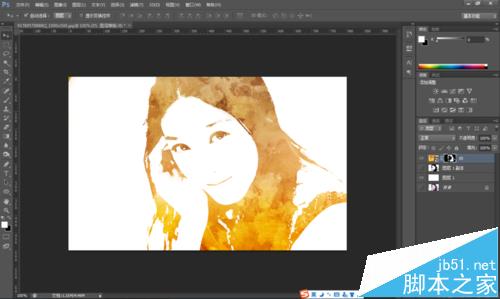
10、导入更多的素材,复制素材层的蒙版到其他的素材(按住ALT键,然后点击图层蒙版,拖到你要的图层就可以了),并更改图层的混合模式为正片叠底。
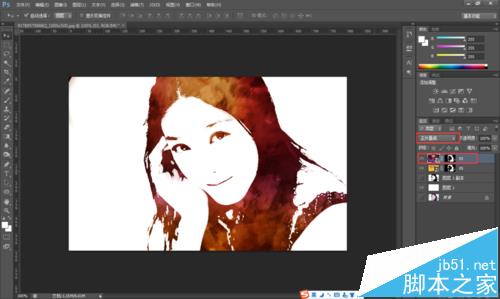
11、到这里就基本完成了制作,然后大家可以用同样的方法制作更多的人物将他们拼到一起,然后适当添加一些文字,这样做出来的效果还是很好看的。

注意事项:
素材图片建议选择背景比较干净且背景颜色较浅的,这样就省去了抠图的步骤。
相关推荐:
PS怎么制作机器人插画?
ps怎么将图片转换为插画风格的照片?
ps怎么画表格? ps插入表格的两种方法
发表评论 取消回复